Numbers – Benutzerhandbuch für iPhone
- Willkommen
-
- Einführung in Numbers
- Bilder, Diagramme und andere Objekte
- Erstellen einer Tabellenkalkulation
- Öffnen von Tabellenkalkulationen
- Verhindern versehentlicher Änderungen
- Personalisieren von Vorlagen
- Verwenden von Arbeitsblättern
- Widerrufen oder Wiederholen von Änderungen
- Sichern deiner Tabellenkalkulation
- Suchen einer Tabellenkalkulation
- Löschen einer Tabellenkalkulation
- Drucken einer Tabellenkalkulation
- Blatthintergrund ändern
- Grundlagen der Touchscreen-Bedienung
- Verwenden von VoiceOver zum Erstellen einer Tabellenkalkulation
-
- Ändern der Objekttransparenz
- Füllen von Objekten mit einer Farbe oder einem Bild
- Hinzufügen eines Rahmens um ein Objekt oder Arbeitsblatt
- Hinzufügen eines Untertitels oder Titels
- Hinzufügen einer Spiegelung oder eines Schattens
- Verwenden von Objektstilen
- Vergrößern, Verkleinern, Drehen und Spiegeln von Objekten
-
- Senden einer Tabellenkalkulation
- Zusammenarbeit
- Einladen anderer Personen zur Zusammenarbeit
- Zusammenarbeit an einer geteilten Tabellenkalkulation
- Ändern der Einstellungen einer geteilten Tabellenkalkulation
- Beenden der Freigabe einer Tabellenkalkulation
- Geteilte Ordner und Zusammenarbeit
- Verwenden von Box für die Zusammenarbeit
-
- Verwenden von iCloud mit Numbers
- Importieren einer Excel- oder einer Textdatei
- Exportieren als Excel-Datei oder in ein anderes Dateiformat
- Wiederherstellen einer früheren Version einer Tabellenkalkulation
- Bewegen einer Tabellenkalkulation
- Schützen einer Tabellenkalkulation mit einem Passwort
- Erstellen und Verwalten von eigenen Vorlagen
- Copyright
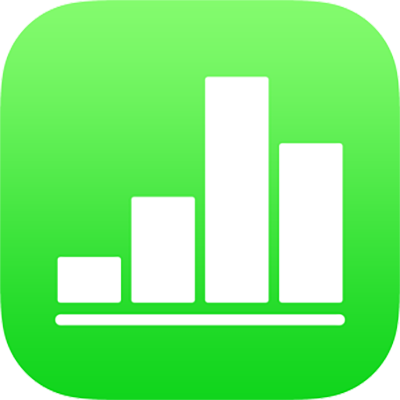
Ausrichten von Text in Numbers auf dem iPhone
Du kannst Text in einer Tabellenzelle, einem Textfeld oder einer Form so ausrichten, dass der Text links oder rechts, zentriert oder als Blocksatz ausgerichtet wird.
Text ausrichten
Tippe auf ein Textfeld oder eine Form mit Text, um diese(s) auszuwählen. Wenn du eine Tabelle bearbeitest, tippe auf eine Tabellenzelle oder wähle eine Zeile oder Spalte aus.
Tippe auf
 .
.Tippe auf „Text“ oder „Zelle“ und auf eine der Ausrichtungstasten.
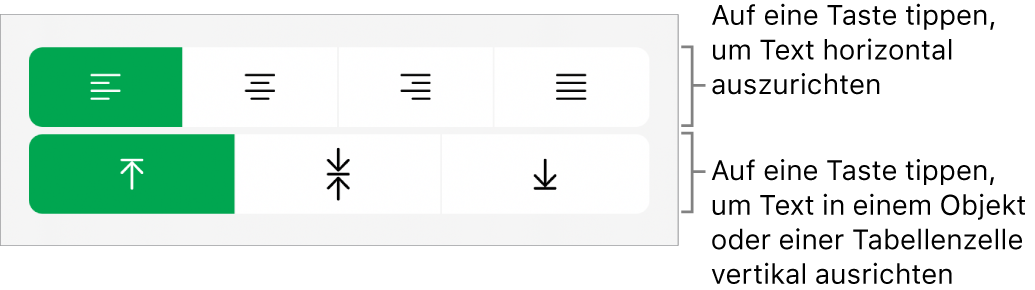
Textränder einstellen
Du kannst den Abstand zwischen Text und dem Textfeld oder der Form, in dem bzw. der dieser Text enthalten ist, deinen Wünschen entsprechend anpassen.
Tippe auf eine Form oder ein Textfeld oder wähle bestimmten Text aus.
Tippe auf
 und dann auf „Text“.
und dann auf „Text“.Tippe im Abschnitt „Rand“ auf
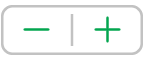 , um den Rand zu verkleinern bzw. zu vergrößern. Du kannst auch auf den Randabstand tippen und einen neuen Wert eingeben.
, um den Rand zu verkleinern bzw. zu vergrößern. Du kannst auch auf den Randabstand tippen und einen neuen Wert eingeben.